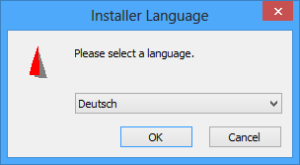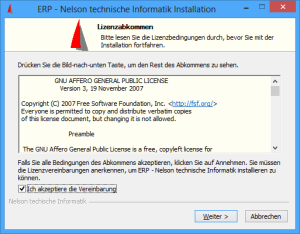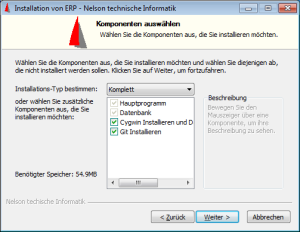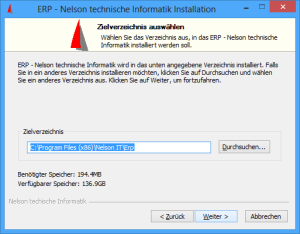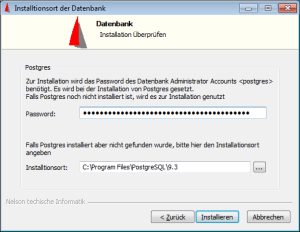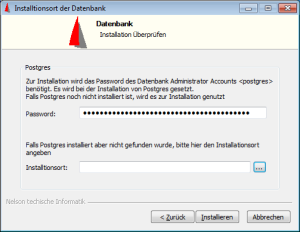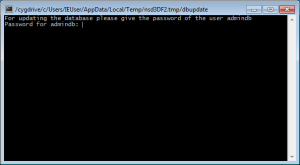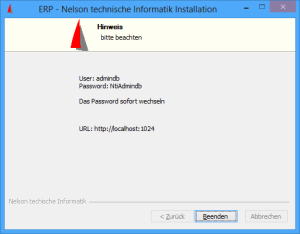Metainformationen zur Seite
Installationschritte in Windows
Die Dokumentation zeigt nur die Fenster, in denen eine Eingabe erfolgen kann. Während der Installation öffnen sich weitere Fenster, die z.B. Komponenten herunterladen bzw. notwendige Komponenten installieren.
Sprachauswahl
Lizenz annehmen
Komponenten auswählen
Als nächstes sind die Komponenten des Open Source ERP auszuwählen. Es können neben der Hauptkomponente, die immer installiert wird, zwei weiter Komponenten ausgewählt werden.
- Datenbank - Bei Wahl dieser Komponente wird die Datenbank erpdb des Open Source ERP initialisiert und der Administrator admindb angelegt. Dieses geschieht nur wenn weder der Administrator noch die Datenbank vorhanden sind. Ansonsten erfolgt die nebenstehende Meldung. In diesem Fall ist der Administrator und/oder die Datenbank zu löschen, falls das Open Source ERP neu initialisiert werden soll. Falls die Datenbank schon Daten enthält, muss unter Umständen ein Datenbankupdate erfolgen. Dazu kann Support von uns angefordert werden.
- Zusätzliche Programme - Diese Komponente enthält die Datenbank sowie ein TeX System zum erstellen von Reports. Die Datenbank wird nur dann installiert, falls sie auf dem Rechner noch nicht installiert ist. Die beiden Programme dieser Komponente können auch vorab installiert werden.
Zielverzeichnis auswählen
Datenbank Installation überprüfen
Als nächster Schritt wird die Installation der Datenbank überprüft. Es wird versucht, den Installationsort der Datenbank herauszufinden, falls der Datenbankserver schon installiert wurde. Wir der Installationort nicht gefunden wird Postgres heruntergeladen und installiert. Das Herunterladen kann abgebrochen werden. Dann erscheint eine Maske wie oben gezeigt, die nach dem Installationsort der Datenbank und dem Passwort des Datenbankadministrators postgres fragt.
Wird die Datenbank installiert wird ein zufälliges Password für den Datenbankadministrator vergeben und in der Datei <Installationsort>/erp/db/postgres.pwd abgelegt. Bei einem Update wird das Passwort versucht aus dieser Datei zu lesen. Ist das Passwort falsch, was durch einen Verbindungsversuch zur Datenbank ermittelt wird, wird ebenfalls das obige Fenster zur Eingabe des Passwortes angezeigt. Der Installationsort sollte dann schon ausgefüllt sein.
Datenbankupdate
Falls das Open Source ERP schon installiert war, wird versucht die Datenbank auf den neusten Stand zu bringen. Dazu erscheint das obige Fenster mit der Aufforderung das Passwort für den Datenbankadministrator admindb einzugeben. Nach eingabe des Passwortes startet der Update und sollte eine Zeit lang laufen. Ist dieses nicht der Fall, sonder schliesst das Fenster schon nach wenigen Sekunden ist wahrscheinlich das Passwort falsch eingegeben worden. Dann gibt es zwei Möglichkeiten, das zu beheben. Zum einen kann der Update manuell vorgenommen werden, oder die Installation wird eine weiteres mal gestartet.